个人装机经历分享
标题很绕口,但我要说:“如果给我一个再来一次的机会,我要说No!”
购买理由一句话,看得多了迟早会长草,长了草迟早会拔掉。 全文图片比较多,我写的也比较啰嗦,希望各位老爷多多打赏~
全文图片比较多,我写的也比较啰嗦,希望各位老爷多多打赏~
我对性能真没什么要求,平时就看电影最多1080P的,刷网页看视频,玩玩LOL,几年前的电脑都能很轻松应付。说一下之前的配置吧E3+GTX660+B75+16G+120ssd+1Tb,这个配置是14年的时候配的,当时也在张大妈发了一篇晒机帖,是的,还是那个驼背机箱:
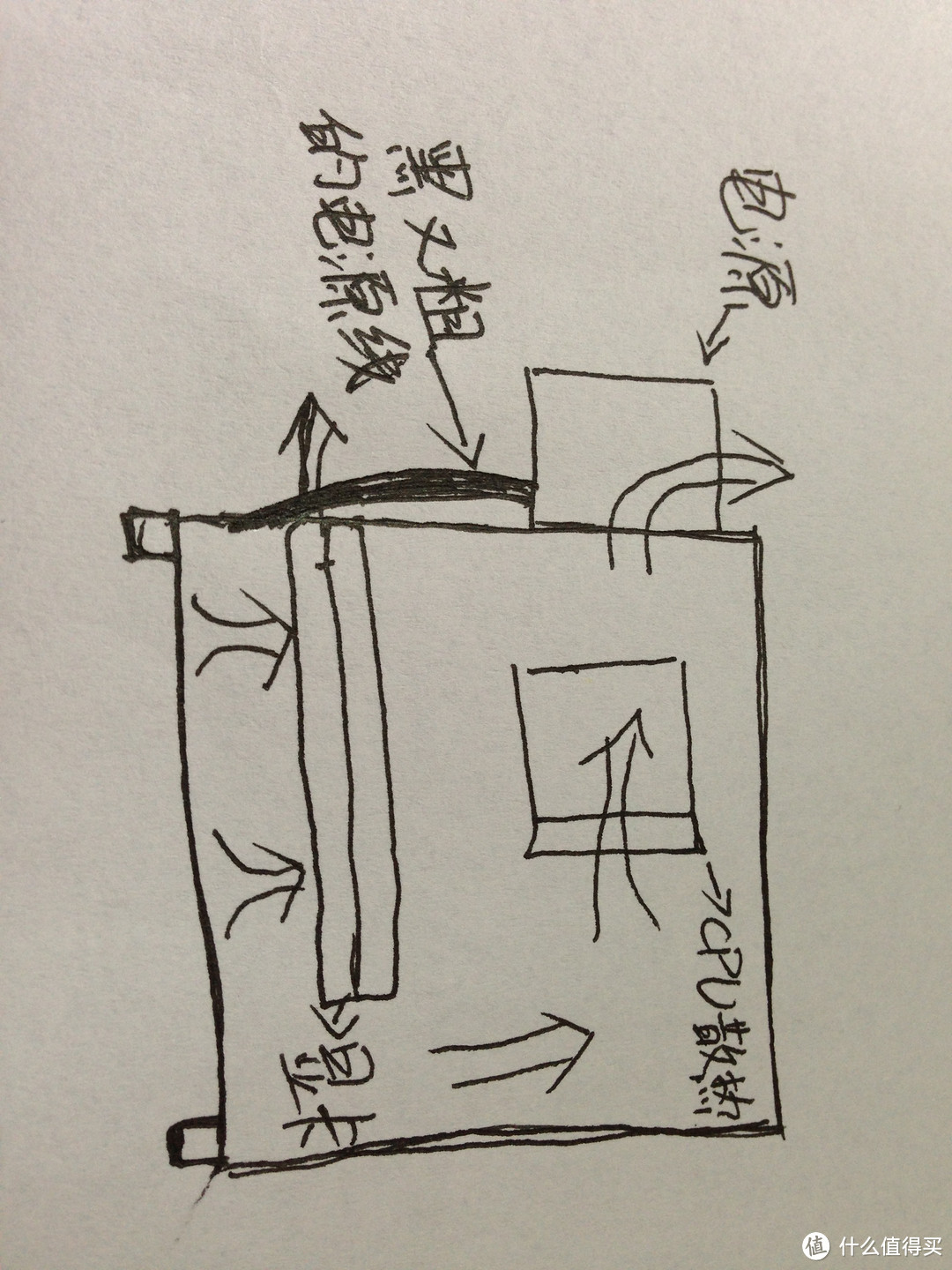 第一次攒机:JONSBO 乔思伯 V4 电源外置开篇废话:作为一名90后,我接触电脑的时间算晚的了,上了初二才有QQ号,还是别人给的,那时也不知道怎么用,也就没怎么登过,初中那会儿还是...
第一次攒机:JONSBO 乔思伯 V4 电源外置开篇废话:作为一名90后,我接触电脑的时间算晚的了,上了初二才有QQ号,还是别人给的,那时也不知道怎么用,也就没怎么登过,初中那会儿还是... 压倒“升级没有必要,已经够用了”的最后一根稻草就是大妈前段时间的晒桌面活动和各种装机帖,不过最早想升级不是因为电脑配置不够用,而是一次在网吧体验了29寸LG 29UC97曲面屏的魅力之后,就下定决心要用上它,手上有这个显示器想处理换掉的盆友可以约一下吗 。
。
个人认为外设的提升是最直接最震撼的,在现在性能过剩的大环境下,中档电脑的配置完全够用,想要得到质的飞跃还是得靠外设,而显示器的提升绝对是最大。在网上解了29寸曲面屏的参数后但心老平台会带不动,而且以后的各种接口越来越多,所以才有了给电脑升级的想法。
配件选购及想法
最终配置:※所有配件均来自深水宝,尽量配上JD连接※
CPU:intel I5 6500 1209元
显卡:EVGA GTX1080 SC 8G 2300元 (专门发了一张帖子说这张显卡的由来,想了解的可以去看看)
 花GTX 1060的钱买到GTX 1080是一种什么样的体验?1、一开始我是拒绝的天天刷张大妈,最感兴趣的的还是电子产品,大妈现在是每天至少两篇组装电脑帖的输出量,这破网站迟早变第二个卡吧(好期...
花GTX 1060的钱买到GTX 1080是一种什么样的体验?1、一开始我是拒绝的天天刷张大妈,最感兴趣的的还是电子产品,大妈现在是每天至少两篇组装电脑帖的输出量,这破网站迟早变第二个卡吧(好期...(这里想说一下有的人说“到手刀”的问题,如果仔细看了我真不是到手刀,他之前说的是2500元SC版本,到手发现是BE版本,可以去JD看下价格,网上也有这三款的区别,而且BE好歹还有个PCB和散热器之间的钢板,他这个也没有,上机测试和拆开看芯片之前我都不知道会是1080的芯片,而且我主动联系过卖家,我问他怎么是1080,他并没有卵我....)
内存:海盗船 复仇者DDR4 8G 2400 325元
硬盘:Intel 600P 256G M.2 支持Nvme协议 466.87元
电源:银欣 SX500-LG 500W 非标准SFX电源 金牌全模组 549元
散热:采融 B65 95元
风扇:ID-COOLING NO12015 12CM ×4个 98.32元
机箱:SKTC星开天 Q1 279元
合计:5910.32元(主板和SSD是套餐价格,分开买不是这个价)
选购过程想法:
一开始的预算是4000买一台JD自营的装甲兵Plus,后面还是觉得小钢炮漂亮遂决定自己购买散件装机。
机箱
既然决定了组小钢炮(ITX或者MATX都行),第一个配件肯定是选机箱(预算400以下),在找机箱的过程中发现一款MATX的主板:华擎 B150M PRO4/HYPER,带M.2接口的MATX主板中,我认为华擎这块是性价比最高的(用料价格和口碑,而且自带芯片可给非K CPU超频),所以就以这块板来选择机箱和其他配件。之前的乔思伯V4给我的感觉还不错,所以第一个看的品牌就是乔思伯,对比了每个型号的特点和兼容性,符合我的要求的并没有(价格尺寸风道和颜值),最接近的也就RM2,唯一不好的就是扇热器只能选择卧式也只好放弃,后面再看其他品牌的过程中找到这一款:SKTC星开天 Q1 各种满意后定了下来。
(实测能放下270mm的显卡,不过装机过程会很痛苦)
 SKTC星开天Q1全铝MINI-ITX小钢炮游戏机箱「支持 MINI-ITX主板」「全网唯一支持高160MM CPU散热器 全铝小机箱」「支持长240MM 显卡」「支持ATX大电源」「面板4MM全铝材质」
SKTC星开天Q1全铝MINI-ITX小钢炮游戏机箱「支持 MINI-ITX主板」「全网唯一支持高160MM CPU散热器 全铝小机箱」「支持长240MM 显卡」「支持ATX大电源」「面板4MM全铝材质」CPU
这个价位 I5 6500妥妥的就不多BB
 英特尔(Intel)酷睿四核 i5-6500 1151接口 盒装CPU处理器第六代i5 中性价比比较高的CPU
英特尔(Intel)酷睿四核 i5-6500 1151接口 盒装CPU处理器第六代i5 中性价比比较高的CPU主板
微星 B150I GAMING PRO,带M.2接口的B150 ITX主板只有这一款低于600元(配合600P套餐价)
 MSI/微星 B150I GAMING PRO (Intel B150/LGA 1151)ITX小主板,带M.2接口支持,占用四个通道
MSI/微星 B150I GAMING PRO (Intel B150/LGA 1151)ITX小主板,带M.2接口支持,占用四个通道硬盘
这次升级30%的原因是想体验下M.2接口下的固态硬盘,三星sm951性能高但是没有intel五年全球保来的安心,本来也只是体验,稳定就好。(主板和600p价格一起是1055元)
 英特尔(Intel)600P系列 256G M.2 2280接口固态硬盘256G M.2 支持Nvme协议,全球五年保
英特尔(Intel)600P系列 256G M.2 2280接口固态硬盘256G M.2 支持Nvme协议,全球五年保电源
银欣(SilverStone) SX500-LG 额定500W是非标准SFX电源,比普通的SFX电源长3CM,为了配合小机箱选择的这款电源,需要的是体积小全模组,之前是考虑标准SFX电源,但是由于SFX风扇太小噪音大,选择了这款12CM风扇的全模组电源,实测静音,并没有上定制线,一来附送的电源线是扁平线不占空间,二来不喜欢太多的光污染,黑色线看不见挺好。
 银欣(SilverStone)额定500W SX500-LG SFX-L电源(80PLUS金牌/主动式PFC/柔软扁平模...目前最好用的sfx规格电源,itx绝配
银欣(SilverStone)额定500W SX500-LG SFX-L电源(80PLUS金牌/主动式PFC/柔软扁平模...目前最好用的sfx规格电源,itx绝配散热器和风扇
彩融 B65+ID-COOLING NO12015 ×4,旧电脑以前用的彩融B48印象很好所以选了这个牌子,风扇之前想买乔思伯日食的,不过发现了一个和电源风扇有肮脏的PY交易的风扇 就买了回来。(下段说)
就买了回来。(下段说)
 采融 B65 3热管 12CM PWM 调速风扇 支持1155/1150/1156CPU散热器
采融 B65 3热管 12CM PWM 调速风扇 支持1155/1150/1156CPU散热器 ID-COOLING NO-12015 高效能薄型温控静音机箱风扇1.5CM厚度
ID-COOLING NO-12015 高效能薄型温控静音机箱风扇1.5CM厚度内存条
主板最高支持DDR4 2133的内存条,随便选一个
 美商海盗船(USCORSAIR) 复仇者LPX DDR4 2400 8GB 台式机内存
美商海盗船(USCORSAIR) 复仇者LPX DDR4 2400 8GB 台式机内存
※没有单独买机械硬盘,我算了下我所有文件加系统不超过150G,其他都存在网盘,256G妥妥的※
配件展示
半个全家福,电源和散热器后面才拿到
cpu散片,保护措施到位,无压痕有指纹
主板
接口一般,不会太落后,够用,这款主板可以安装WIFI模块,需要单独购买
五相供电,左边是WIFI接口,右上角是两个风扇供电4PIN
背面的M.2接口,占用4个通道,支持三种长度,通过螺丝调节固定
Intel 600P 256G M.2
SMI主控,据说很烂,我不听我不听我不听
对比一下,这东西真是特别特别小,机械盘慢慢的肯定会淘汰,缺点太多
机箱
配件有防尘网和各种螺丝,防尘网顶部风扇两片硬的,后面出风口位置一片软的
顶部两个USB3.0 + 音频输入输出口 正面黑色带白色灯开关键
电源全家福,不用的线可以不插,送了SFX转ATX底座方便安装,大写的俩个PY字母仿佛在述说着什么

说好的PY呢,不要急,先看看风扇,收到包裹以为老板又送错了显卡
4个风扇
现在再回头看下电源的风扇
(显卡请看上一篇帖子,后面只拍了上机照)
装进266.7MM的显卡感受如何
机箱的官方数据是长277mm,显卡的官方数据是长266.7MM,再除去前面板和后背板的厚度,把这张卡装进去用这一张图就可以解释,装机过程简单说下。
一开始以为这个机箱能走背板,拿到发现自己想多了
显卡要拆掉顶部盖板和前面的i/o接口,主板是倒置,所以显卡在上
前面板的音频线从主板下面过,可以看见顶部两个12CM风扇,4PIN线也从主板穿到供电处
USB3.0的线真是又粗又硬,从显卡上面过,下面是电源的原装线挤在一起
各种塞
主板倒置导致风扇接口在下,风扇4pin线和CPU供电线从主板下面过
下面看一下前面板与显卡之间的距离,我只想唱歌
你的距离和我只差零点几毫米~
经过艰难了一天,终于是完成了,说一下风道:上面两个风扇进风并辅助显卡扇热,显卡向下吹热量从后面排出,多余的热量向下走,通过CPU扇热器和后置风扇排出去,2个风扇进风,其他风扇负责出风。
低负载下,噪音基本听不见
安装WIN10从未如此丝滑
UEFI+GPT模式装机,由于我的主板是默认UEFI、硬盘是默认GPT格式(如果不是默认这两种,请不要操作或者百度一下找到适合自己的教程再操作),安装WIN10简单到不敢相信。
方法如下:在其他电脑上格式化一块4G以上U盘,把MSDN下载的原版镜像系统(据说一定要原版)解压进U盘,(不需要其他任何操作,不需要制作启动盘,不需要软碟通老毛桃PE,统统都不需要 )
把U盘插在新电脑上开机启动就会自动安装,什么都不管直到下图这一步,这里开始就要自己设置分区,右下角新建
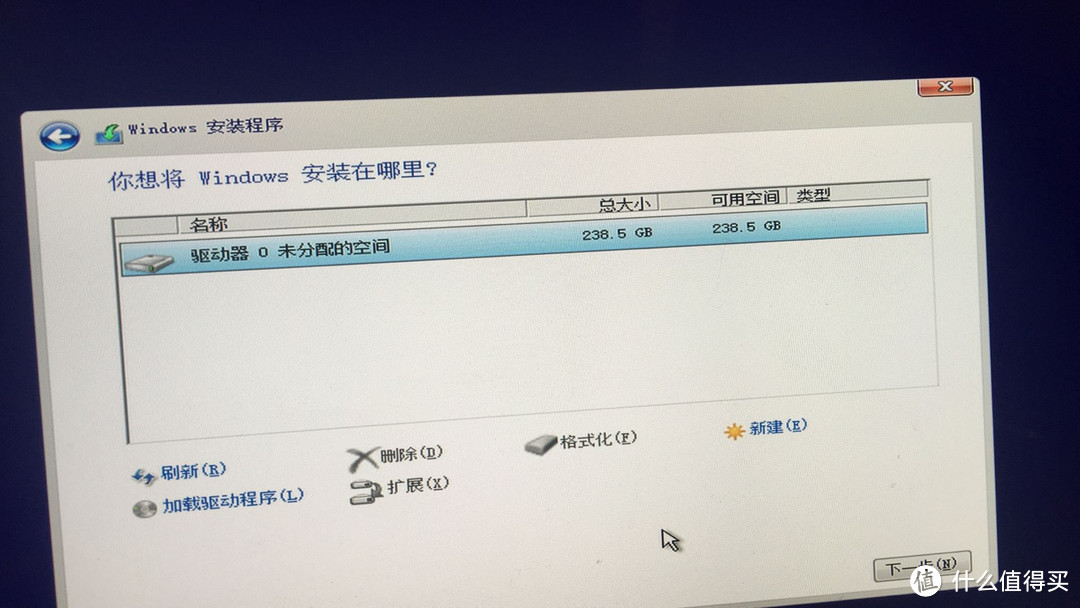 我设置了一个40G的分区,输入大小时,按 1G=1024MB 换算,这里可以只设置一个分区(多分区进了系统也看不见),装完系统再利用WIN10自带的磁盘管理分区进行分区,可以分的更加精确,下面这张图我只分了一个区,但是他会自己创建几个小的分区1、2、3不用管他们,这是作为引导分区不会在我的电脑显示。如果分区大小不满意,可以使用第二个删除键重新分区。
我设置了一个40G的分区,输入大小时,按 1G=1024MB 换算,这里可以只设置一个分区(多分区进了系统也看不见),装完系统再利用WIN10自带的磁盘管理分区进行分区,可以分的更加精确,下面这张图我只分了一个区,但是他会自己创建几个小的分区1、2、3不用管他们,这是作为引导分区不会在我的电脑显示。如果分区大小不满意,可以使用第二个删除键重新分区。
分好区点击下一步,等待U盘导入文件安装,这个期间不要离开电脑,在文件转移完之后会提示稍后重启电脑,这个时候一定要拔掉U盘,一定要拔掉U盘,一定要拔掉U盘,(我第一次没管它,安装完系统各种崩溃),拔掉后点击立即重启或者等待几秒重启
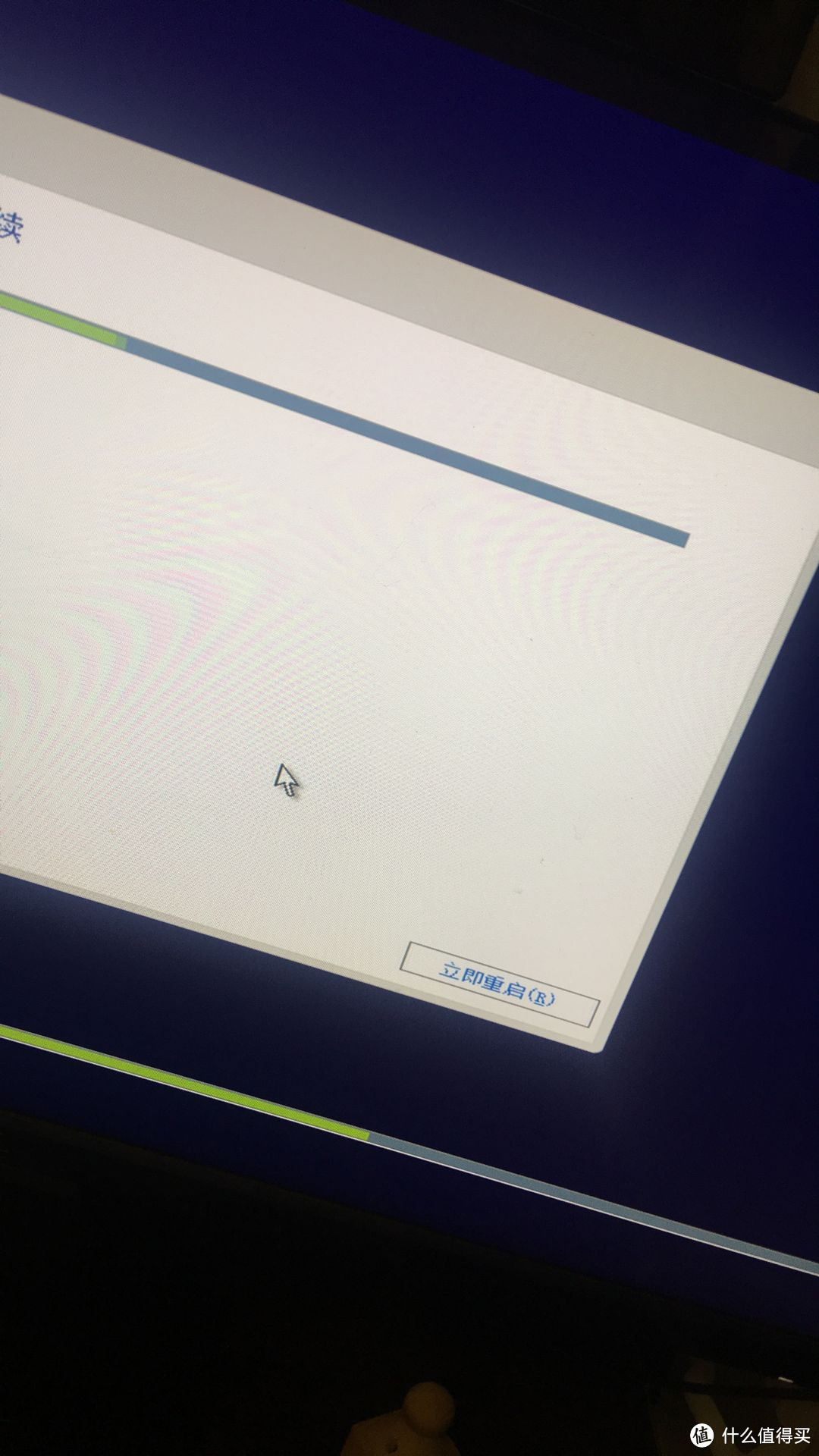 开始安装进入设置界面(如果没有进入这个页面,请到bios里面设置为硬盘优先启动)
开始安装进入设置界面(如果没有进入这个页面,请到bios里面设置为硬盘优先启动)
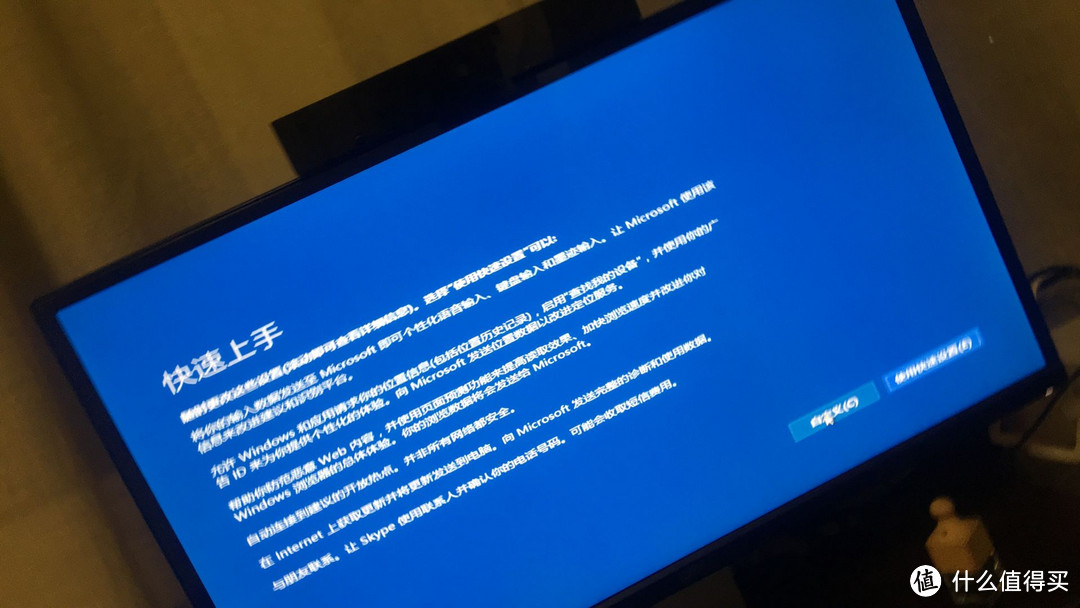 按自己需求设置,最后进入系统激活就能正常使用,可以自己网上找方法激活也可以省事深水宝买一个激活码10来块,系统安装过程中会把各个驱动都自己下载安装好),如果没有,多等等。
按自己需求设置,最后进入系统激活就能正常使用,可以自己网上找方法激活也可以省事深水宝买一个激活码10来块,系统安装过程中会把各个驱动都自己下载安装好),如果没有,多等等。
激活成功就可以实现10秒开机了 (从按下开机键到进入桌面秒表实测,并不是某某软件开机小贴士,恭喜你击败了全国99%的用户)
(从按下开机键到进入桌面秒表实测,并不是某某软件开机小贴士,恭喜你击败了全国99%的用户)
进入桌面后开始设置系统分区,有的朋友说固态不需要分区,不过个人还是喜欢分区方便管理,一个盘符看着会很孤单!
右键我的电脑,“管理”进入下面这个界面点击“磁盘管理”,我这个是已经分好的
我这个是已经分好,没有分区有个未分配空间,点击右键进行傻瓜式设置,设置完会自动格式化一次,进入我的电脑就会看见分好的盘符,4个盘左右对称舒服了
设置完就可以转移文件,进行个性化设置,先看下我的电脑桌面
常规桌面上一个图标都没有,个人不喜欢桌面快捷方式太多会很乱,常用的软件快捷方式都设置在任务栏中下位置,左右对称舒服了
这里说下怎么设置成这种效果和好处,万一有人喜欢呢 。
。
先把自己常用的软件快捷方式放到任意一个盘符里面,我是这样的,注意看路径,每个文件夹里面都有且仅有一个快捷方式
退到桌面右键任务栏,点击第二行工具栏-新建工具栏-
找到刚才设置的文件夹,按自己喜欢先后顺序排列选择一个文件夹打开(里面没有快捷方式),点击选择文件夹,,所有文件夹设置好后会在任务栏右下角出现带有文字的快捷方式
右键任务栏,取消锁定任务栏的,出现两条竖线,就可以左右调节,调到自己喜欢的地方就行了
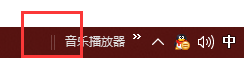 然后右键每个快捷方式的空白处右键去掉显示文本和显示标题,就可以以只留下图标
然后右键每个快捷方式的空白处右键去掉显示文本和显示标题,就可以以只留下图标
如果有很多快捷方式怎么办,同样的方法在放快捷方式的文件夹下面“新建一个文件夹”就可以了,设置方法一样,这样可以把不常用的快捷方式和文本等拖进这个文件夹里面“第六个”
这样做的实际好处有两个:
1、打开软件只需要点一下方便快捷
2、全屏的时候想打开其他软件不用切出桌面
再看一下M2接口的跑分情况吧,作为系统盘的成绩(C:)
作为存储盘的成绩(E:)
速度还是有一点区别,实际体验当然是感受不出来的
最后的最后再上一张大学期间折腾水滴软件布置的桌面吧,纪念我逝去的青春
总结
这次装机除了开机快了一点,并没有什么明显提升。
M.2接口的600P因为主板接口只占用4个通道,并不能达到理论速度,这性能过剩的时代就算达到了我想也感觉不出来有什么提升。
EVGA GTX1080 鲁大师跑分28W,3Dmark11 X 9600分
所有的包裹都是同一天到,满足了收快递拆包装的快感。
机器一次点亮,不过在安装过程中还是遇到不少问题,都是来自于小空间机箱的尺寸限制,反复拆装调整各个配件间的最佳距离,最后拧紧螺丝,虽然装了一天很累,当看见显卡点亮风扇旋转显示器亮起的那一刻的心情是非常愉悦的。
真的建议各位使用这种方式设置快捷方式,方便快捷,简单的像个一,用了就回不去,至少我是这样,少点击一次鼠标也是对鼠标的爱~
想着14年配电脑的时候对自己说“E3战十年”,两年才过就“啪啪啪”的打自己的脸 ,我不禁感慨“一入大妈深似海,从此钱包是路人。”
,我不禁感慨“一入大妈深似海,从此钱包是路人。”











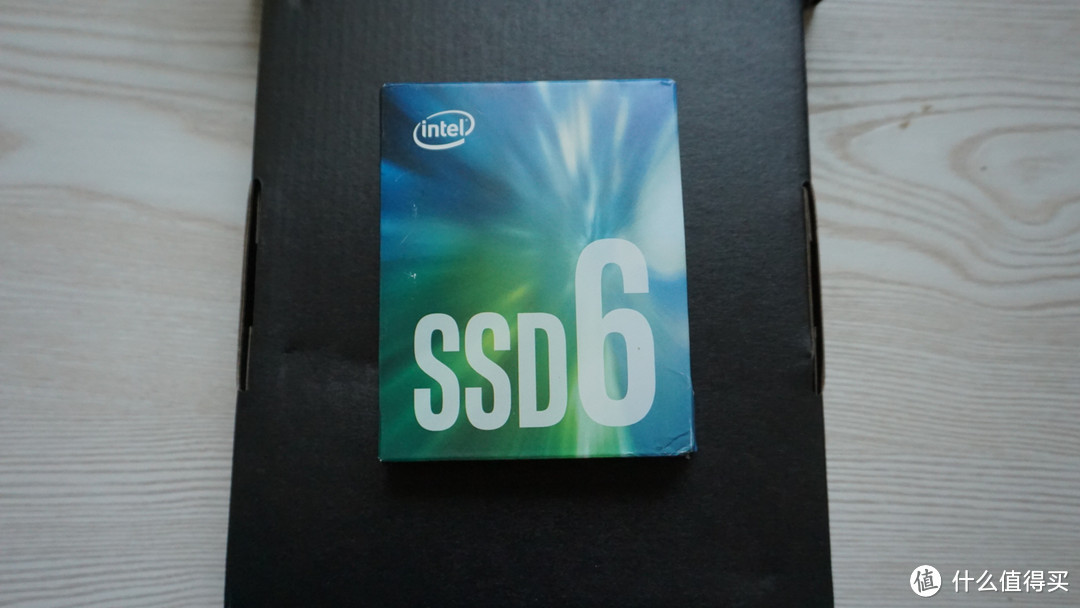




























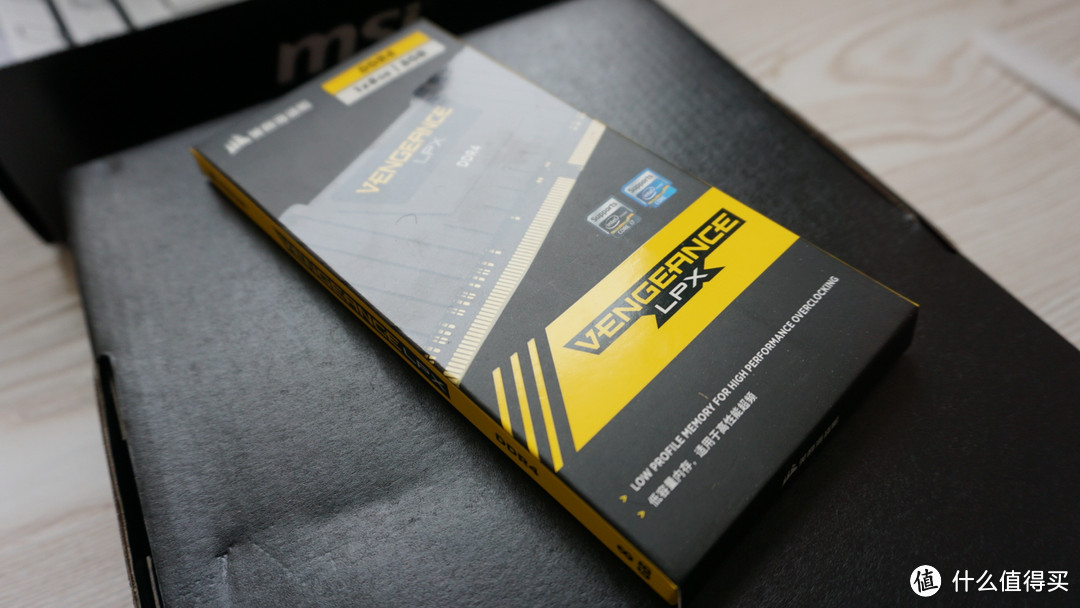

















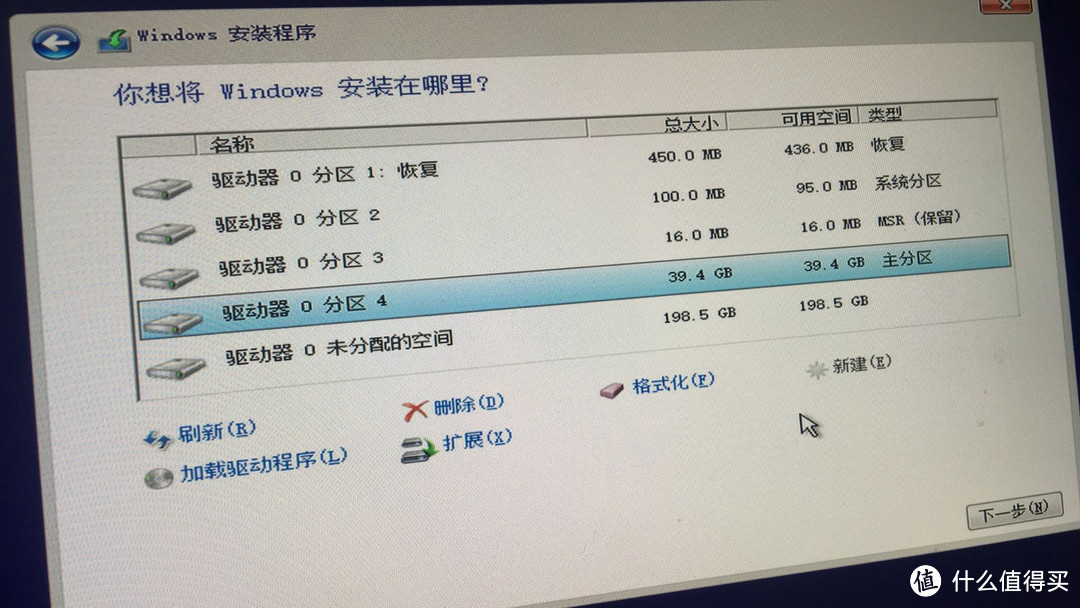

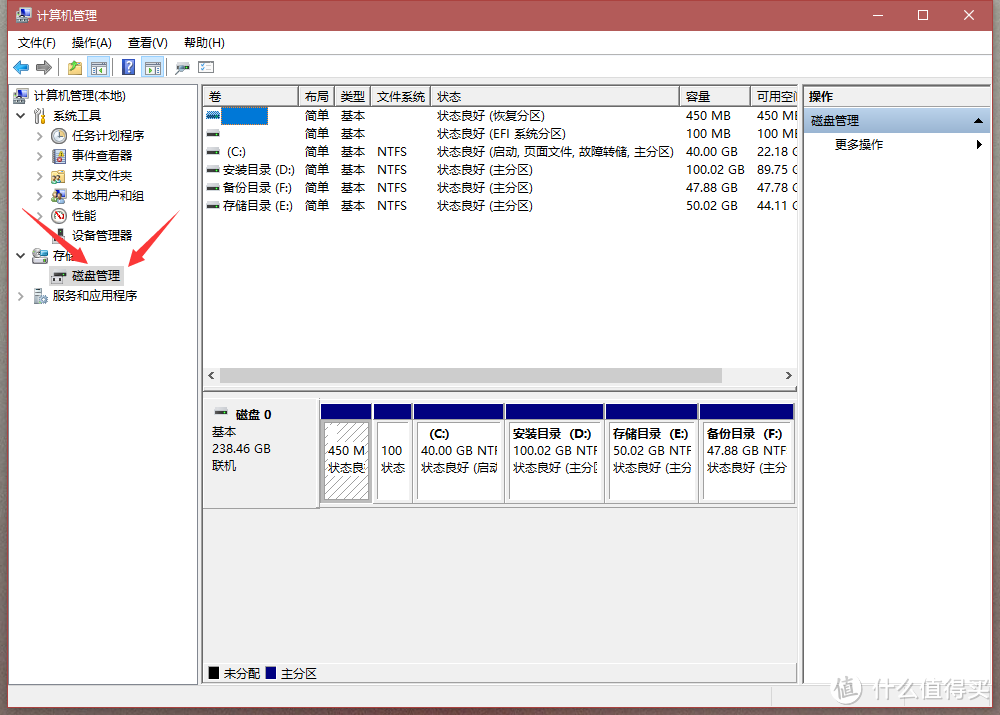

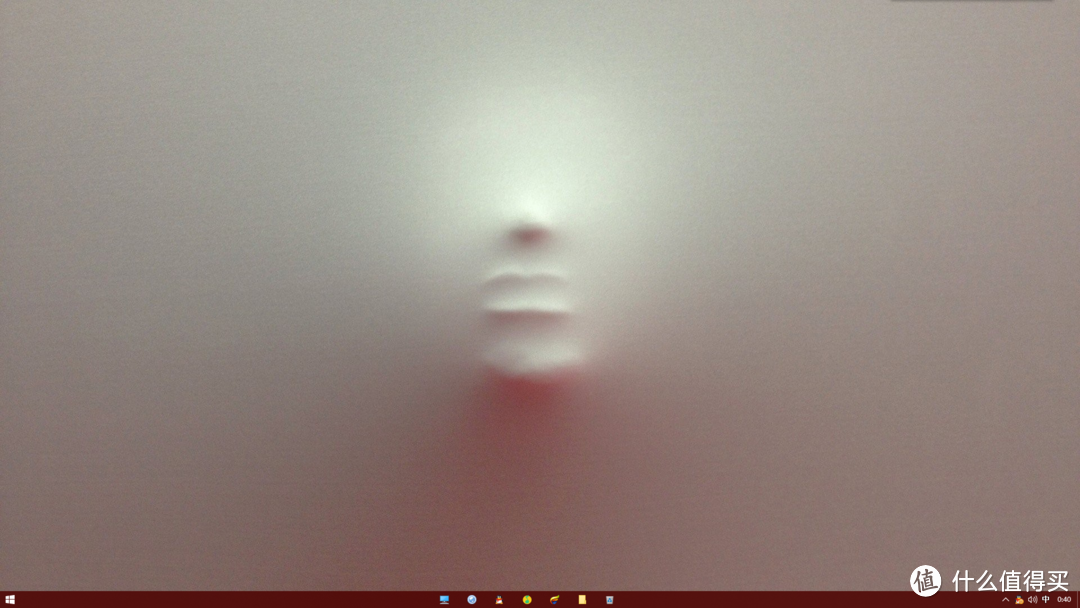

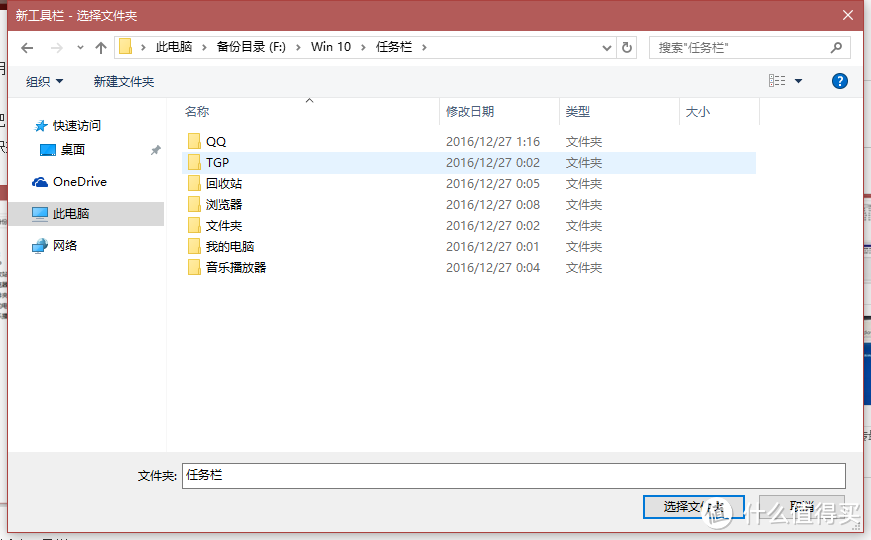


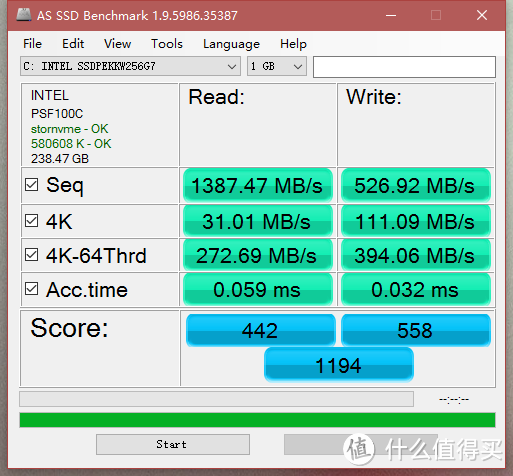
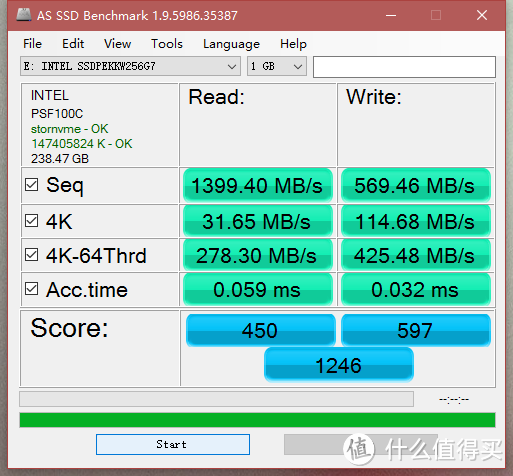
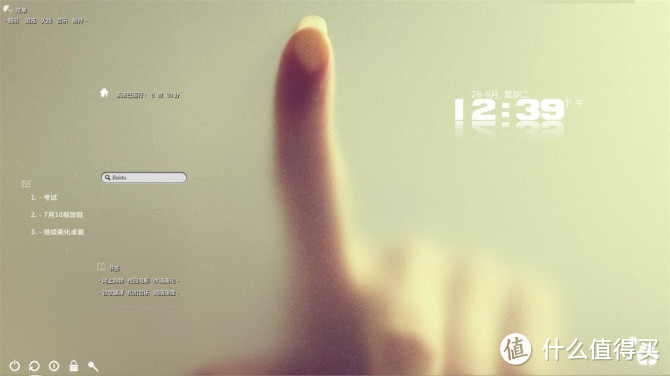















































































































菠菜鱿鱼
校验提示文案
王俊杰KO1
校验提示文案
真香测评
校验提示文案
值友1494810305
校验提示文案
天津陈道明
校验提示文案
东写西涂
校验提示文案
Destiny_Tsui
校验提示文案
DouGao逗糕
校验提示文案
旋风Q仔
校验提示文案
逝去岁月
校验提示文案
文疯
校验提示文案
水三
“经过艰难了一天,终于是完成了,说一下风道:上面两个风扇进风并辅助显卡扇热,显卡向下吹热量从后面排出,多余的热量向下走,通过CPU扇热器和后置风扇排出去,2个风扇进风,其他风扇负责出风。”
这种装法,显卡难道不是倒置的?风扇应该在上面吧?机箱上面的风扇难道不应该是跟着显卡风扇一起向上出风吗?
校验提示文案
值友3971260776
校验提示文案
倒数五秒
校验提示文案
正版隔壁老王
校验提示文案
真天
校验提示文案
Westons
校验提示文案
0乐乐乐乐0
校验提示文案
不错吧
校验提示文案
葵瓜子
校验提示文案
水三
“经过艰难了一天,终于是完成了,说一下风道:上面两个风扇进风并辅助显卡扇热,显卡向下吹热量从后面排出,多余的热量向下走,通过CPU扇热器和后置风扇排出去,2个风扇进风,其他风扇负责出风。”
这种装法,显卡难道不是倒置的?风扇应该在上面吧?机箱上面的风扇难道不应该是跟着显卡风扇一起向上出风吗?
校验提示文案
文疯
校验提示文案
那又怎样呢
校验提示文案
逝去岁月
校验提示文案
旋风Q仔
校验提示文案
一恕拔剑
校验提示文案
阿秋的日常
校验提示文案
evangelion729
校验提示文案
一想天开
校验提示文案
eleven_g
校验提示文案
爱之飞扬
校验提示文案
值友7217820364
校验提示文案
Jokester
校验提示文案
YosoroYou
校验提示文案
DouGao逗糕
校验提示文案
ninja1110
校验提示文案
SSSang_Ni
校验提示文案
王俊杰KO1
校验提示文案
Destiny_Tsui
校验提示文案
mrcoolwang
校验提示文案